またGmailと相性のよいブラウザとしてChromeを利用することもお勧めしたい。Chromeにはブラウザにいろいろな機能を簡単に追加できる「Chromeウェブストア」があるが、ここで「Gmail」と検索すると、無料で使える機能が多く出てくるので試してみるといいだろう。複数のPCからChromeを同じアカウントで利用していると、一つのPCで追加した拡張機能は別のPCでも利用できるというのも快適だ。
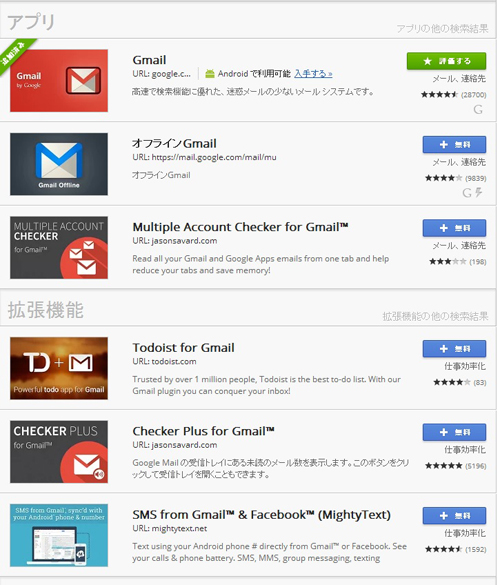
機能拡張では、例えば「Office Editing for Docs, Sheets, and Slides」というものがある。Gmailに添付されているMicrosoft OfficeのドキュメントをChrome上でそのまま編集できる機能で「docx」「elsx」の拡張子にも対応している。クラウドサービスのGoogleドライブでも同様の機能は使えるが、Chrome上で拡張した機能はオフラインでも利用できるところが便利だ。
ほかにも時間を指定してメールを送信できる「Right Inbox」などの機能は、使いやすいだろう。
●容量や時期を指定してメールを整理
Gmailはフリーメールとしては大容量で、その容量も少しずつ増やされている。しかし長く使っていれば容量はかさんでくる。特に容量を共有するGoogleドライブやGoogle+などを利用していれば、気付いた時には残り容量が少なくなっていたということもあるだろう。
現在どれだけの容量を使っているのかを把握するには、PCでGmailの画面を一番下までスクロールすると表示されている。さらに「管理」というリンクをクリックすると利用状況と、有料プランへの拡張メニューが表示される。
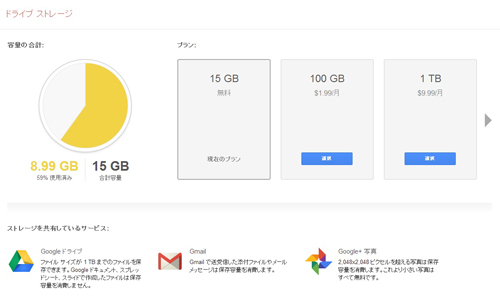
しかし、容量が足りないのならば有料プランに切り替える前に、無駄なメールの削除をするべきだろう。
大量にメールがあり、その中から容量の大きいメールや古いメールから削除したいという場合、まとめて検索することができる。例えば、5MB以上のメールは「size:5m」、10MB以上であれば「size:10m」、1年以上前のメールは「older_than:1y」、半年以上前であれば「older_than:6m」と検索欄に入力すれば、該当するメールが一括表示される。複合検索もできるので、「size:5m older_than:1y」と入力すればサイズ5M以上で1年以上前のメールが表示される。このように無駄なメールをこまめに削除することで空き容量を確保して、なお足りない場合は有料サービスへの移行を検討しよう。
(文=エースラッシュ)




















